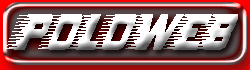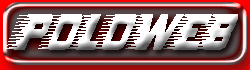|
5
- INSTRUCCIONES AVANZADAS
Hasta
ahora hemos visto como conectarnos y usar el mIRC, y para eso
hemos visto instrucciones básicas para hacerlo.
Ahora expondremos una serie de instrucciones que dispone el
mIRC con las que podremos hacer varias operaciones.
Recordemos que todas las instrucciones van precedidas del carácter
/ que es recomendable hacerlas desde la ventana
"Status" y no la del canal, exceptuando las que
sirven para un canal.
|
Instrucción
|
Significado
|
Ejemplo
|
| /list |
Hace
una lista de los canales que hay en ese momento |
/list |
| /join
#canal |
Entra
en un canal |
/join
#eldoblaje.com |
| /op
#canal usuario |
Hace
operador de canal a otro usuario |
/op
#eldoblaje.com amiguete |
| /deop
#canal usuario |
Quita
el operador a un usuario |
/deop
#eldoblaje.com tioplomo |
| /whois
usuario |
Da
información de un usuario en la ventana Status |
/whois
Skywa|ker |
| /uwho
usuario |
Da
información en una ventana |
/uwho
Skywa|ker |
| /nick
Nuevonick |
Cambia
el nick que llevamos por el nick que le indicamos |
/nick
Evil-Skyw |
| /query
usuario |
Abre
un privado a un usuario |
/query
amiguete |
| /topic
#canal nuevo topic |
Cambia
el topic del canal por otro |
/topic
#eldoblaje.com Hola Amigos!!!!! |
| /kick
#canal usuario |
Expulsa
a un usuario del canal |
/kick
#eldoblaje.com tioplomo |
| /me
mensaje |
Envía
un mensaje al canal |
/me
dice hola!!!!!! |
| /msg
usuario mensaje |
Envía
un mensaje a un usuario |
/mg
amíguete Hola, cuanto tiempo!!!! |
| /part
mensaje |
Abandona
el canal que se escriba la orden con mensaje |
/part
Hasta luego!!!! |
| /quit
mensaje |
Abandona
el IRC con un mensaje |
/quit
Byez a tod@s!!!! |
Leyenda:
#canal
--> canal en que queramos hacer la acción, por ejemplo
#eldoblaje.com
usuario
--> usuario del IRC al que queramos hacer la acción, por
ejemplo Skywa|ker
mensaje
--> mensaje que queramos poner, por ejemplo
"hola!!!!!!!!"
La
mayoría de esas instrucciones se pueden realizar de otra
manera, utilizando el menú contextual de nicks, que aparece
cuando seleccionamos un nick en la parte derecha de la ventana
del canal y pulsamos el botón derecho del ratón.

También
hay que decir que para la mayoría de estas instrucciones se
necesita ser operador de canal, es decir tener @.
<<-Elegir
otro tema
|